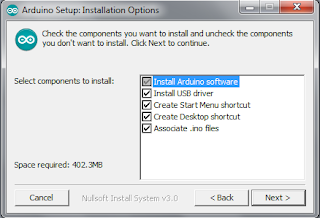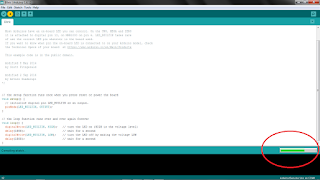Menginstall Arduino IDE
I.Tujuan
1.Siswa dapat mendownload file untuk menginstall Arduino IDE
2.Siswa dapat menginstall Arduino IDE melalui windows installer maupun yang portable
3.Siswa dapat menginstall Driver Arduino CH340
4.Siswa dapat mengecek apakah Arduino IDE dapat digunakan atau belum
5.Siswa dapat mengecek code apakah benar atau salah(driver sudah terinstall atau belum)
6.Siswa dapat mengupload code ke Arduino Uno
II.Alat dan Bahan
1.PC
2.Jaringan Internet
III.Deskripsi Tugas
1.Mendownload file Arduino IDE (windows installer & portable) dan Driver Arduino CH340
2.Menginstall Arduino IDE (windows installer & portable) dan Driver Arduino CH340
3.Mengecek Arduino IDE siap digunakan atau belum (driver sudah terinstall atau belum)
4.Mengecek kebenaran code
5.Mengupload code ke Arduino Uno
IV.Hasil Kerja
1.Arduino IDE dan drivernya terinstall
2.Dapat mengecek driver
3.Dapat mengecek code
4.Dapat mengupload code ke Arduino Uno
V.Langkah Kerja
A.Cara download Arduino IDE(Windows Installer & portable) dan Driver Arduino CH340
1.Kita download softwarenya dulu di web resmi Arduino
2.Pilih pada tab Download
3.Pilih file instalan yang diinginkan sesuai dengan sistem operasi yang dipakai, pada windows
terdapat dua pilihan yaitu windows intaller(harus diinstall di pc terlebih dahulu) dan windows zip
file non admin install(portable/tidak perlu diinstall pada pc). Dua pilihan tersebut bersifat optional
sesuai dengan kebutuhan dan keinginan, disini saya akan mencoba dua-duanya
4.Kemudian klik just download untuk download secara geratis(semua file memiliki cara download
yang sama)
5.Kemudian untuk download Driver Arduino CH340 bisa klik di sini
B.Cara menginstall Arduino IDE Windows Installer
1.pertama klik 2x pada file yang windowns installer
2.Selanjutnya akan muncul jendela windows administrator(user acount control) pilih yes
3.Selanjutnya akan muncul jendela license lalu pilih I Agree
4.Kemudian muncul jendela Installation Options ,centang semua lalu klik next
5.Kemudian muncul jendela Installation Folder,disini kita akan menentukan di mana kita akan
mengintall program Arduino IDE,bila ingin mengganti pilih Browse dan tentukan lokasi intall
yang diinginkan, kemudian klik ok
6.Selanjutnya kita klik install dan tunggu sampai progress instalasi penuh
7.Setelah itu akan muncul jendela untuk mengintall driver maka pilih install dan jangan lupa beri
centang pada kotak Always trust software frome "Arduino LLC"
8.Setelah itu maka pada jendela penginstallan Arduino IDE bisa di close
9.Anda dapat membuka program Arduino IDE melalui dekstop
C.Cara Menggunakan Arduino IDE portable
1.extract file Arduino IDE portable menggunakan winrar dengan cara klik 2x pada file
2.saat jendela winrar terbuka pilih extract to
3.Pilih lokasi extract yang diinginkan, bisa juga di flashdisk
4.Kemudian klik ok
5.Buka hasil extractnya
6.klik 2x pada Arduino
7.Arduino IDE portable dapat dibuka
D.Cara menginstall Driver Arduino CH340
1.extract file driver yang di download tadi
2.Pada file yang di download tadi klik 2x pada setup
3.Setelah muncul jendela Driver setup klik pada bagian install
4.Tunggu beberapa saat sampai muncul jendela baru bertuliskan "The drive is successfully Pre-
installed in advance" kemudian klik ok
5.Kemudian tutup jendela DriverSetup. Driver telah terinstall
E.Cara mengecek Arduino IDE siap digunakan atau belum (driver sudah terinstall atau belum)
1.Tancapkan port USB Arduino Uno ke PC
2.Buka Arduino IDE
3.Klik pada tab Tool
4.Pada bagian port bila ada pilihan COM(selain COM1) maka driver sudah terinstall dan Arduino
IDE siap digunakan
F.Cara mengecek Code benar atau salah
1.Tancapkan port USB Arduino Uno ke PC
2.Buka Arduino IDD
3.Klik tab file -> pilih examples -> 01.Basics -> Blink (hanya untuk contoh)
4.Maka code contoh yang ada pada Arduino sudah terbuka
5.setelah itu kita cek dengan cara klik verify
6.Tunggu sampai proses pengecekan selesai
7.Bila code benar maka akan seperti ini
8.Sekarang kita coba menghapus salah satu codenya
9.Bila sudah kita verify lagi
10.Maka bila salah akan menjadi seperti ini
G.Cara mengupload code dari Arduino IDE ke Arduino Uno
1.Tancapkan port USB Arduino Uno ke PC
2.Buka Arduino IDD
3.Klik pada tab tool -> Board -> Arduino/Genuino Uno
4.Klik pada tab tool -> Port -> COM3 (sesui dengan port Arduino yang tedeteksi)
3.Klik tab file -> pilih examples -> 01.Basics -> Blink (hanya untuk contoh)
4.Maka code contoh yang ada pada Arduino sudah terbuka
5.Setelah itu klik upload
6.Tunggu sampai proses upload selesai
7.Bila selesai akan muncul seperti ini
8.Selain itu salah satu Led pada Arduino akan berkedip
VI.Keselamatan Kerja
1.Menggunakan workpack
2.Tidak makan/minum di lab
3.Tidak membawa makanan/minuman di lab
4.Mentaati peraturan di lab
VII.Kesimpulan
Siswa dapat mendownload dan menginstall program Arduino IDE serta Driver Arduino CH340 dengan baik dan benar.Siswa juga dapat mengecek apakah drivernya sudah terinstall sehingga Arduino IDE dapat digunakan atau belum.Selain itu siswa juga dapat mengecek kebenaran dari code yang dibuat serta menguploadnya ke Arduino Uno dengan baik dan benar. Pertama mengalami masalah saat mengupload dan dapat diatasi dengan mengganti dengan Arduino Uno yang lain.
Klaten, 19 Oktober 2016
Pembimbing Peserta Didik
(Y. Prasetya Adi) (Marcellinus Axelle Redo A.)